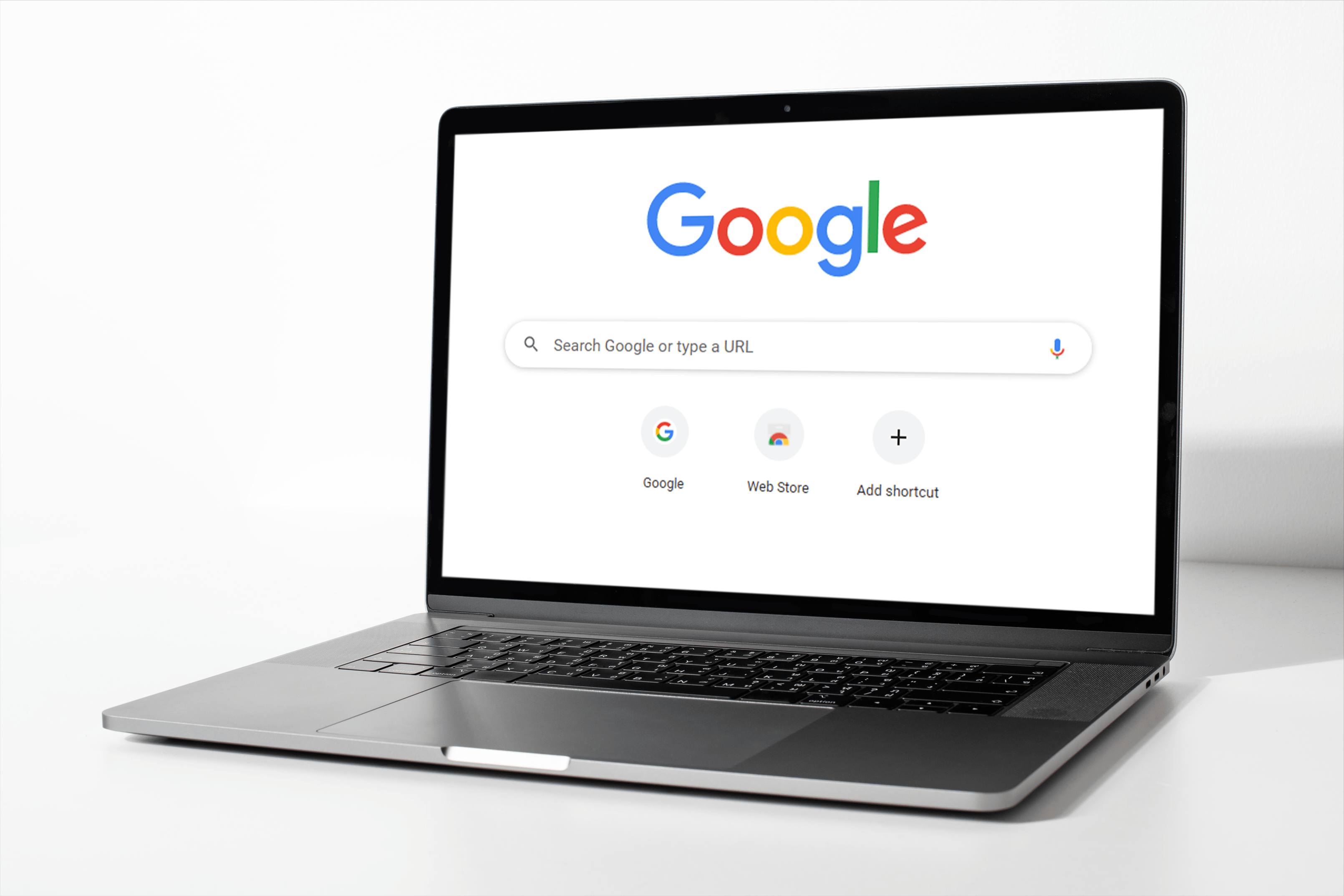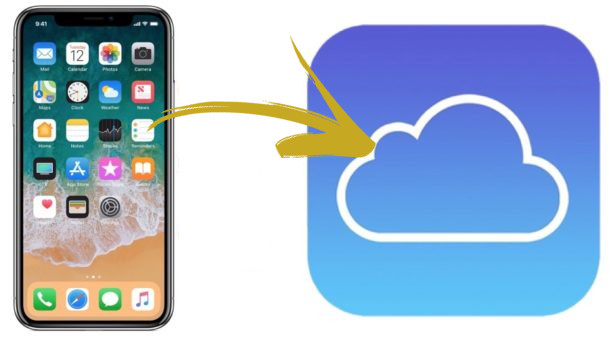Slack - отличный сетевой инструмент, который предпочитают компании, нанимающие удаленных сотрудников. Эта платформа виртуального офиса позволяет вам оставаться на связи с коллегами, отправлять проекты и отслеживать все, чтобы не отставать от графика.

Одна из функций, доступных в Slack, - это видеозвонки, которые позволяют при необходимости проводить собрания и конференции. Однако неработающая камера может нарушить весь ваш распорядок дня. Что делать? Вот некоторые предложения.
Как устранить неполадки с веб-камерой в Slack
С декабря 2016 года вы можете проводить видеоконференции в приложении Slack. Все, что вам нужно, это работающая веб-камера. Чтобы совершить видеозвонок в Slack, просто выберите человека, с которым хотите связаться, и нажмите «Позвонить». Когда откроется новая вкладка, щелкните значок камеры, чтобы превратить ее в видеозвонок.

Если по какой-либо причине это не сработает, вы можете попробовать некоторые из этих исправлений.
1. Перезагрузите ноутбук или компьютер.
Почти каждое приложение в мире время от времени подвержено временным ошибкам. Ваша веб-камера может не установить соединение со Slack из-за аналогичной проблемы. В этом случае перезагрузка портативного или настольного компьютера может помочь решить проблему. Когда ваша ОС снова загрузится, попробуйте совершить видеозвонок и посмотреть, работает ли теперь камера.
2. Используйте свой браузер, а не приложение.
Также доступно приложение Slack для Windows.
Если вы используете его, а камера не работает, войдите в Slack через браузер. Если все наоборот, попробуйте установить приложение вместо использования Slack в браузере.
Иногда перезапуск приложения может помочь, если вы пытаетесь предоставить общий доступ к экрану, а видео не отображается. В качестве альтернативы вы можете попробовать переустановить его. Если есть проблема, связанная с самим приложением, например, если установка была повреждена, безопасным вариантом может быть удаление приложения и его повторная установка.
3. Сделайте пробный звонок.
Используйте свой диагностический инструмент при выполнении тестового звонка в Slack. Это может помочь определить проблему. Если вам не удается подключить камеру, вы можете попробовать другие исправления или обратиться за помощью в службу поддержки Slack.

4. Проверьте подключение к Интернету.
Ваше соединение Wi-Fi должно быть достаточно стабильным, чтобы можно было совершать видеозвонок, как и в случае с любым другим приложением, где вам нужно использовать веб-камеру.
Если видео не отображается, если изображение замирает или прерывается каждые две минуты, ваш сигнал может быть недостаточно сильным для поддержания вызова.
Если проблема не в этом, возможно, у другой стороны проблемы с плохим подключением к Интернету. Однако в этом случае вы все равно сможете увидеть собственное изображение с камеры, даже если их изображение не загружается.
Существуют разные требования к сети в зависимости от количества участников вызова. Чем больше людей примет участие в разговоре, тем более надежное соединение вам потребуется. Например, если в видеозвонке всего два участника, вам потребуется скорость загрузки 600 кбит / с и скорость загрузки 600 кбит / с. Если в вызове участвуют четверо из вас, вам потребуется такая же скорость загрузки, но скорость загрузки до 4 Мбит / с.
Поэтому перед тем, как сделать важный видеозвонок, запустите тест скорости, чтобы убедиться, что с вашей стороны все в порядке.
5. Включите вашу внешнюю камеру.
Если вы используете настольный компьютер, скорее всего, у вас есть внешняя камера. Иногда подключение внешней веб-камеры может вызвать проблемы. Вот как заставить его работать:
- Подключите камеру перед тем, как позвонить - если вы сделаете это во время разговора, она может не подключиться и не отобразить видео.
- Щелкните значок настроек во время видеовстречи в Slack, чтобы проверить, правильно ли вы выбрали камеру. Если вы по-прежнему не видите видео на экране, попробуйте выбрать камеру вручную.
- Перейдите в Системные настройки компьютера.
- Выберите Безопасность и конфиденциальность.
- Найдите вкладку «Конфиденциальность» и выберите параметр «Запись экрана» в списке слева.
- Найдите Slack и установите рядом с ним флажок.
Дело не в твоей камере
Если ваша камера не работает, это может быть связано с большим количеством участников звонка. Это также может повлиять на производительность вашего компьютера - вы заметите, как медленно он работает сейчас, - потому что во время видеовстречи вы занимаетесь другими делами.
Если ни одно из этих исправлений не помогло, можно также полностью отказаться от видеовстречи. Проблема не в вашей камере, а в высокой загрузке центрального процессора. Ваш компьютер просто завален задачами.
Вы часто совершаете видеозвонки в Slack? Испытывали ли вы икоту при общении с несколькими участниками? Поделитесь своими мыслями в разделе комментариев ниже!